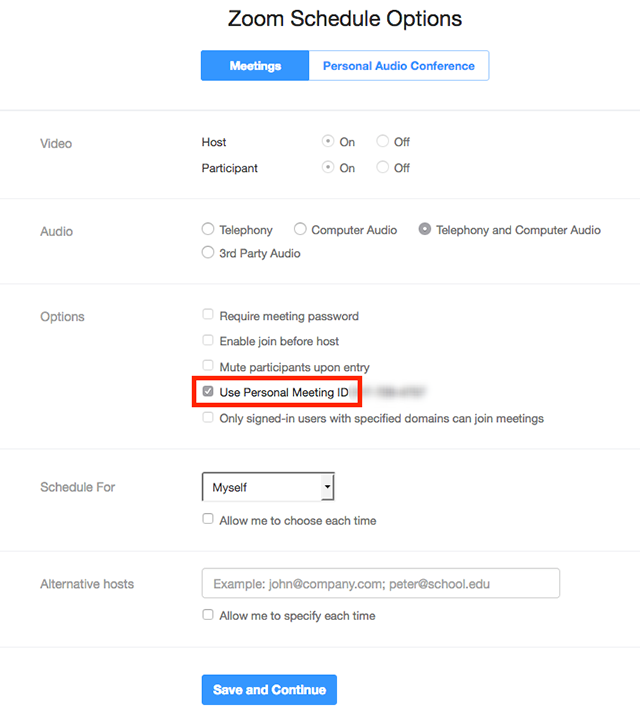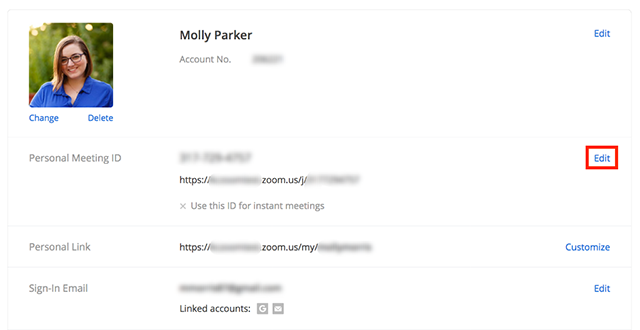
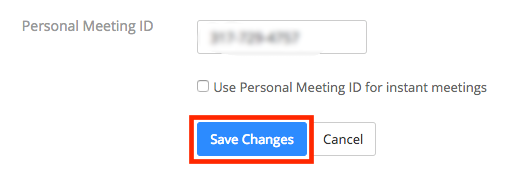
Su sala de reuniones personal es una sala de reuniones virtual reservada de forma permanente para usted, a la cual puede acceder con su ID personal de la reunión (PMI) o por medio de un enlace personal, si corresponde. Puede iniciar reuniones instantáneas o programar una reunión utilizando su PMI.
La sala de reuniones personal es ideal para utilizar con personas con las que se reúne de forma habitual. No obstante, debido a que el acceso siempre se realiza utilizando la misma ID de reunión y enlace personal, no debe utilizarse para reuniones consecutivas o con personas con las que no se reúne con frecuencia. Una vez que un participante tiene el enlace a su PMI, puede unirse en cualquier momento durante la reunión, a menos que bloquee la reunión o que utilice la función Sala de espera para admitir a los participantes individualmente.
Más información acerca del PMI y el enlace personal.
Puede configurar su perfil de Zoom para utilizar siempre su ID personal de reunión para las reuniones instantáneas. Con esta configuración activada siempre utilizará su ID personal de reunión, tanto si está iniciando la reunión instantánea en la web, con el cliente de escritorio de Zoom o con la aplicación móvil de Zoom. Si programa una reunión, deberá optar por usar su PMI.
Para utilizar siempre su PMI para las reuniones instantáneas:
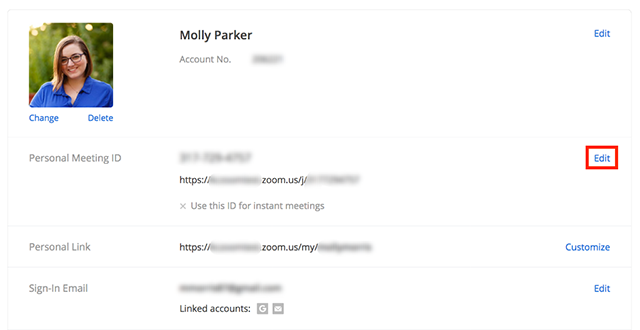
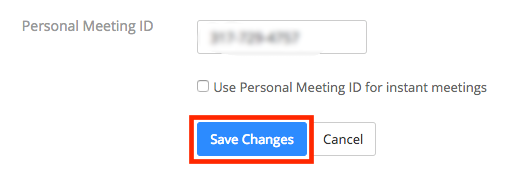
Para iniciar una reunión instantánea con su PMI:

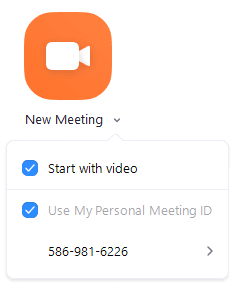

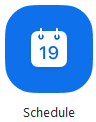


Para iniciar su PMI:

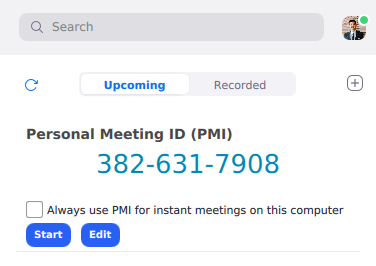
Para utilizar siempre su PMI para todas las reuniones instantáneas en este equipo:

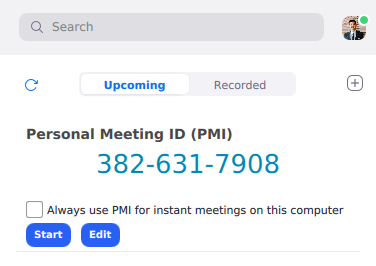
Para programar una reunión con su PMI:




Para programar una reunión con su PMI:




Para programar una reunión con su PMI:




Para programar una reunión con su PMI:

Conozca cómo programar con el complemento de Outlook.
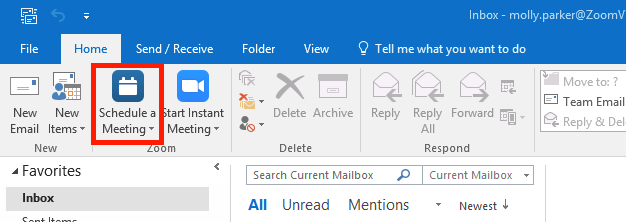
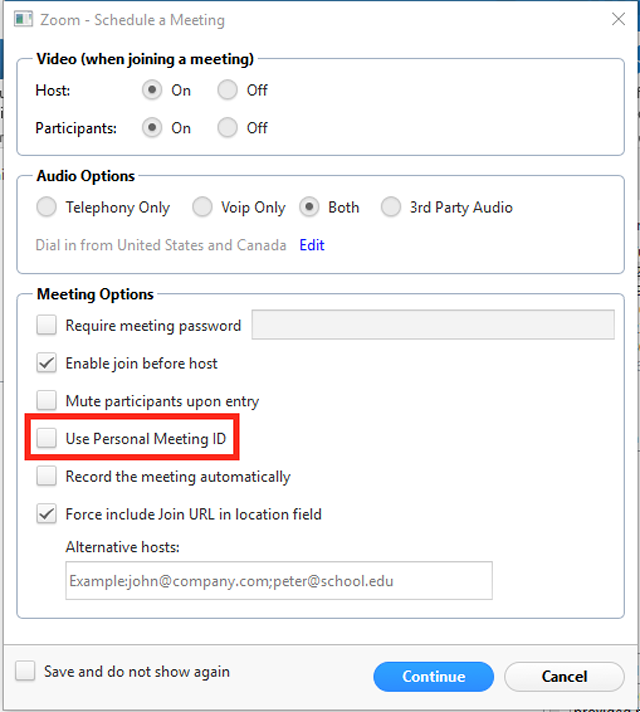


Cómo programar con PMI con el complemento de Firefox